Read the previous article
Raportit
Skip to main content
Skip to menu
Skip to footer

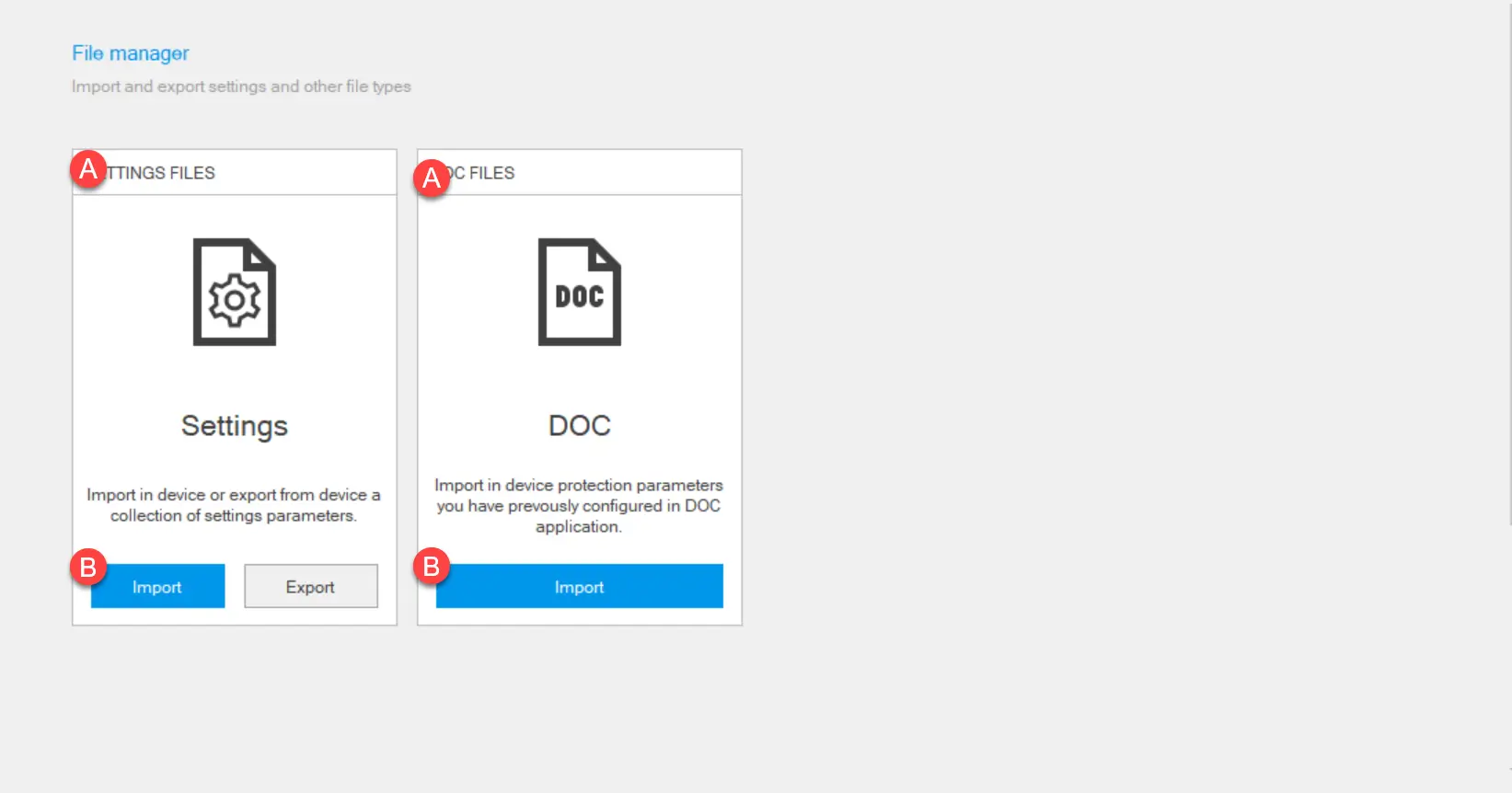
Ekip Connect
Everything in view, all under control
Select your language
Select your language
Tiedostonhallinta
Funktion kuvaus
Tiedostonhallinta-toiminto mahdollistaa laitteelle konfiguroitujen parametrien viennin, tallentamisen PC:lle ja sitten tuonnin toiseen samantyyppiseen laitteeseen konfiguroinnin helpottamiseksi.
TÄRKEÄÄ: tämä toimii taatavasti vain laitteiden välillä, joilla on sama kokoonpano (julkaisu-, suojauslaitteet, toiminnot ja paketit). Muuten jotkut konfiguraatiot/parametrit eivät välttämättä siirretä. Siirto ei sisällä pakettien Marketplace-toimintojen käyttöönottoa.
Huomautus: vientitiedostoa ei voi tutkia. Konfiguraatioparametrien vientiin ja katseluun käytä Raportit-toimintoa (katso Raportit).
Huomautus: vientitiedostoa ei voi tutkia. Konfiguraatioparametrien vientiin ja katseluun käytä Raportit-toimintoa (katso Raportit).
On myös mahdollista tuoda DocWebillä luotu konfiguraatiotiedosto, jolla voi asettaa tiettyjä laiteparametreja, joita myös Ekip Connect hallinnoi.
Vaatimukset
| Pääsy rajoittamattomaan funktioon | |
|---|---|
| Toimintoa tukevien laitteiden tyyppi |
|
| Laitteen tila | Yhteydessä ja kommunikoiva |
| Yhteyden tyyppi laitteeseen | Yhteys Ekip T&P:n ja Ekip-ohjelmoinnin kautta |
>> Lisätietoja tuetuista laitteista ja vaatimuksista löytyy asiakirjasta 9AKK108467A9238, joka on saatavilla täältä.
Miltä se näyttää
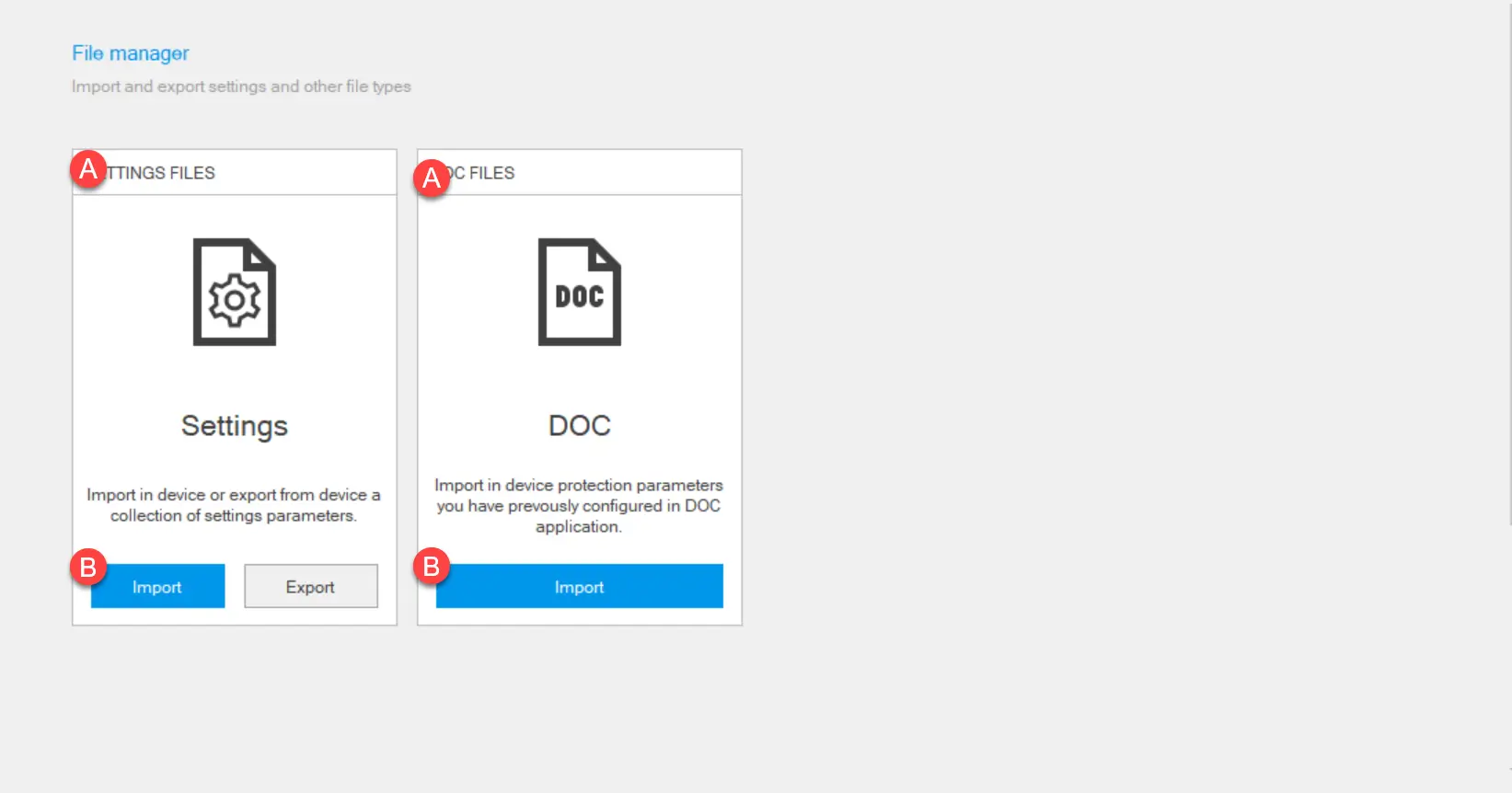
| Osakuvaus | |
|---|---|
| A | Tiedostonhallintatila |
| B | Toimintopainikkeet |
Vie asetustiedosto
- Kun laite on jo konfiguroitu, yhdistetty ja kommunikoi Ekip Connect:n kanssa, klikkaa Tools > File Manageria.
- Asetukset-tiedostossa klikkaa Export.
- Valitse tallennuspaikka: Ekip Connect luo ja tallentaa .enc-tiedoston, joka on nimetty seuraavan syntaksin Product_name_Tag_name_Settings_YYMMDDHHMMSS mukaan.
Huomautus: .enc-muoto on suljettu muoto, jota voi lukea vain Ekip Connect -toiminnolla.
Vie asetustiedosto
- Kun konfiguroitava laite on yhdistetty ja kommunikoi Ekip Connect:n kanssa, klikkaa Tools > File Manageria.
- Asetukset-tiedostossa klikkaa Import.
- Valitse tuotava .enc-tiedosto.
- Valitaksesi tuotavat asetukset, klikkaa Suodatinta, poista valinta niistä asetuksista, joita et halua tuoda, ja valitse Tuo. Muuten, tuodaksesi kaikki asetukset, klikkaa Tuo kaikki: Ekip Connect näyttää kaikki tuontiin liittyvät asetukset, sekä tuotun arvon että laitteen arvon ennen ja jälkeen tuonnin
- Tarkista, että jokainen asetus on tuotu oikein. Jos asetus on tuotu oikein, kuvake
ilmestyy Synkronoitu-sarakkeeseen.
- Klikkaa seuraavaa.
- Jos asetuksia ei tuotu oikein, toista menettely tuomalla vain ne asetukset, joita ei ole tuotu. Jos tuonti epäonnistuu, ota yhteyttä ABB:hen.
Tuo DOC-tiedosto
- Kun konfiguroitava laite on yhdistetty ja kommunikoi Ekip Connect kanssa, klikkaa Tools > File Manageria.
- DOC-tiedostossa klikkaa Import.
- Valitse .doc tiedosto tuotavaksi.
- Valitaksesi tuotavat asetukset, klikkaa Suodatinta, poista valinta niistä asetuksista, joita et halua tuoda, ja valitse Tuo. Muuten, tuodaksesi kaikki asetukset, klikkaa Tuo kaikki: Ekip Connect näyttää kaikki tuodut asetukset, sekä tuotun arvon että laitteen arvon ennen ja jälkeen tuonnin.
- Keskeyttääksesi asetuksen, klikkaa X sulkeaksesi ikkunan, muuten valitse Next: Ekip Connect kirjoittaa asetusten arvot kommunikoivalle laitteelle.